
Photoshopの生成AIの品質低下問題の解決策を探る Live - Blog 2023/11/17
追記(2024年4月24日):
この問題は2024年4月24日に公開されたPhotoshopベータ版に実装された新機能で改善されました。
以前から、Photoshopの生成AI(拡張)は仕事に使えない!と言われているのが、生成画像の品質低下問題です。
かなり前から指摘されていますが、まだ解決策はなく、技術的なアップデートを待つのみ、という状況。
問題を確認しておきましょう。
領域を拡張したい写真をPhotoshopで開きます。
使用した写真:Tithonia diversifolia (Mexican Sunflower) with beautiful landscape view in Thailand.(Adobe Stock: 270410693)

領域を拡張します。

生成塗りつぶしで拡張した領域を生成します。

生成された領域を拡大すると、画質がかなり低下しています。

今夜のライブはこの問題の解決策を探ってみます。
Photoshopの達人たちはどうしてる?
海外のPhotoshop達人たちもこの問題に言及していますが、特にPiXimperfectのアンメッシュ・ディンダさんの対応がわかりやすいので紹介しておきます。
PiXimperfectは、YouTubeチャンネルのフォロワー数が「485万人」で、世界中のPhotoshopユーザーが視聴しています。
もし、Photoshopユーザーでフォローしていない人はすぐに登録しましょう。
PiXimperfect
フォロワー数485万人。世界中のPhotoshopユーザーが必ずチェックしているYouTubeチャンネル
以下の動画は9月27日に公開されたもので、生成領域の低画質問題を取り上げています。
また、以下の動画では生成塗りつぶしがブロックされる場合の応急処置(プロンプト欄に「.(ピリオド)」を入力する方法なども紹介しています)。
すでに分かっていること:「生成処理の最大解像度は1024px」
生成拡張の低品質問題、コンシューマー向けなら許容範囲だと思いますので、Adobe Expressの機能ならOKでしょう。
ただ、プロフェッショナル向けのPhotoshopだとちょっと問題です。特に印刷物で使用する場合はNGになる可能性が高そうです。

以下の図をご覧ください。
生成する領域を「1700 x 1700px」と「900 x 900px」で試しています。

拡大表示して確認してみます。
「1700 x 1700px」の方は画質が劣化していますが、「900 x 900px」は問題ありません。「1024 x 1024px」を超えると画質が劣化してしまいます。

生成処理の1024ピクセル制限については、Photoshop Training Channelのラミレスさんも解説しています。
Photoshop Training Channelもフォロワー数「207万人」のPhoroshopユーザーが必ずチェックするYouTubeチャンネルです。
5月30日に公開された動画です。
この頃は、ベータ版の問題だと言われていましたが、正式版になっても変わっていません。これはバグではなく、技術的な問題なので開発を待つしかないのですが….
PiXimperfectのアンメッシュ・ディンダさんは、小さく選択して生成を繰り返すことで、画質劣化を回避しています。
ただ、凄まじい手間がかかるので、専用のプラグインで自動化。このプラグインは誰でもインストールして使用することができます。
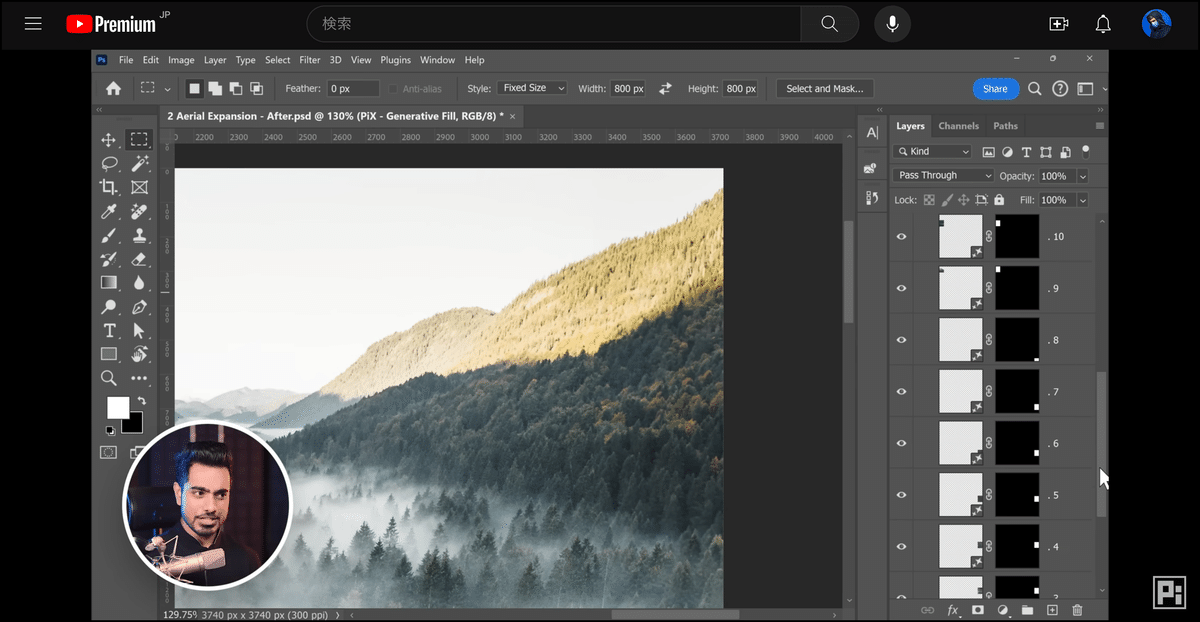
YouTubeチャンネルの「VerticDesigns」でも同様の方法で画質劣化を回避していますが、こちらはアクションを使って自動化しています。

生成AIの解像度が向上すると消費するクレジット数も増える?
Photoshopの生成AI(というよりFirefly)は、拡張生成する際、1024x1024の画像を生成し、アップスケールして領域を埋めていくため、画質が劣化してしまいます。
Photoshopの達人たちは、重ねる領域分の10pxを引いた「1014x1014」を選択して、生成処理を繰り返すという方法を現時点の解決策として公開しています。
手作業だと大変なので、アクションやプラグインで自動化しているわけですが…. AIの技術進化も速いので、暫定的な処置ですね…
YouTubeチャンネルの「Glyn Dewis」では、生成AIの低画質問題について、検証の総括をしていますので、お時間があればご覧になってください。
また、生成画像の解像度が向上すると、生成クレジットのレートが変わるだろうと予測しています。
UPDATE 💥 The FACTS ABOUT GENERATIVE FILL in PHOTOSHOP 2024
以下が、この動画で指摘していた公式ページです。
アドビは今後、解像度の高い画像、アニメーション、動画、3D の 生成 AI 機能を提供する予定です。これらの機能に対して消費される生成クレジット数は、増加する場合があります。
専用プラグインで生成拡張の画質劣化を回避してみる
今回は最も手間のかからないプラグインを使ってみます。
PiXimperfectが公開しているプラグインをPhotoshopにインストールして、試してみましょう。「高画質・生成拡張」の機能は無料です。
Creative Cloud デスクトップアプリの「プラグイン」で「PiXimperfect」を検索します。2つ表示されますが、「PiXimperfect Compositing」をインストールします。


プラグインメニューから「PiXimperfect Compositing」を選択します。

最初にアカウントの登録が必要になります。
アカウント取得してログイン、無料で使う「FREE」ボタンをクリックするとパネルにリストが表示されますので、「Hi-Res GenFill」をクリックします。
「250」「500」「1000」は拡張する領域のピクセル数です。
その下の矢印のアイコンは拡張する方向、右から2番目は上下左右の拡張。右端のアイコンは、切り抜きツールなどで拡張済みの画像(拡張した領域は透明)に対して使用します。
※ちなみに、このプラグインでは選択範囲を写真に重ねていないので、10ピクセル食い込ませる方法は意味がないのかもしれません。
上下左右に「500」ピクセル拡張する設定にしました。
「500」と下段の右から2番目のアイコンをクリック。

生成処理がスタート!
完了するまで待つだけ。

完了!
生成された領域が分かるように、ガイドを表示しています。
上下左右に500ピクセル拡張されました。
生成処理にかかった時間は「10分」です(M1のMacBook Proを使用)。
「1000」ピクセルを選択すると、どのくらい時間がかかるのだろう…..
※この風景写真のサイズは「7,360 x 4,912」ピクセルなので、もっと小さい画像なら処理時間は速くなります。

当然ですが、拡大表示しても画質劣化していません。

現時点では、この方法しかないと思いますが、生成クレジットを大量に生成するので、クレジット制が適用されたら注意が必要ですね。PiXimperfectのアンメッシュ・ディンダさんも説明していましたが…
上下左右に拡張したので、この写真(7,360 x 4,912px)の場合は「48回」生成ボタンをクリックしたことになります。
素材写真 JPEGファイル(7,360 x 4,912px/20MB)
生成処理後のPSDファイル(8,360 x 5,912/454MB)

クレジット制がいつから適用されるのかわかりませんが、それまでに高解像度化のアップデートを期待します。
画質劣化を回避する生成拡張を実行!
それではもう一度。
さすがに7,360 x 4,912ピクセルは大き過ぎるので、3,680 x 2,456 ピクセルに縮小して、切り抜きツールで「6,680 x 5,456」ピクセル拡張しました。
※上下左右それぞれ1,500ピクセル広げています。

「Hi-Res GenFill」の右端のアイコンをクリックします。
生成処理が始まります。



生成処理が完了。今回も10分です。
画質劣化なしの拡張画像が生成されました。

画質劣化のない生成拡張:

参考:
PiXimperfect Compositing (今回使用したプラグインの公式ページ)
生成拡張の低品質問題、(Adobe Expressを使用する)コンシューマー対象のポスターやチラシ、及びWebで使用する画像なら許容範囲だと思いますので、Firefly高解像度化のアップデートが実施されるまでは、必要に応じて対応を選択していきましょう。
あくまで暫定的な回避策ということで….
更新日:2024年4月24日(水)/公開日:2023年11月17日(金)
この記事が気に入ったらサポートをしてみませんか?
